Discord se v dnešní době těší velké oblibě jako platforma pro hlasovou a textovou komunikaci mezi hráči online. Jeho silnou stránkou je jednoduchost, vysoká míra přizpůsobení a množství užitečných funkcí.
Mezi tyto funkce patří i možnost přidělování a správy rolí uživatelů na vašem serveru. V tomto článku se podíváme na to, jak role v Discordu vytvářet, spravovat a odstraňovat.
Co jsou role v Discordu?
V terminologii Discordu představuje role definovanou sadu oprávnění spojenou s konkrétním názvem. Existuje například výchozí role s označením „@everyone“, která poskytuje základní sadu oprávnění, jako je možnost psát a číst zprávy na serveru.
Administrátor serveru může vytvořit například roli „Moderátor“, která bude mít navíc možnost ztlumovat nebo zakazovat ostatní uživatele. Uživatelé mohou mít současně i více rolí, tzn. uživatel s rolí @everyone a zároveň i Moderátor bude mít všechna oprávnění spojená s rolí @everyone a navíc i oprávnění Moderátora.
Oprávnění v Discordu
Discord nabízí celkem 29 oprávnění, která jsou rozdělena do kategorií Obecná, Textová a Hlasová. Pro správné nastavení rolí je důležité chápat, co jednotlivá oprávnění umožňují. Níže uvádíme přehled všech oprávnění pro vaši orientaci.
Obecná oprávnění
- Správce – toto oprávnění uděluje uživateli veškerá existující oprávnění na serveru. Jeho přidělení může být riskantní, protože dává uživateli značnou moc.
- Zobrazit protokol auditu – umožňuje uživateli prohlížet protokoly auditu serveru.
- Spravovat server – toto oprávnění opravňuje uživatele ke změně názvu serveru nebo jeho přesunu do jiné oblasti.
- Spravovat role – s tímto oprávněním může uživatel vytvářet nové role a upravovat ty, které nemají zapnuté oprávnění ke správě rolí.
- Spravovat kanály – toto oprávnění umožňuje uživateli vytvářet, upravovat a mazat kanály na serveru.
- Vyhazovat členy – s tímto oprávněním může uživatel vyhazovat členy ze serveru.
- Zakazovat členy – toto oprávnění umožňuje uživateli zakázat členům přístup na server.
- Vytvořit okamžité pozvání – toto oprávnění umožňuje uživateli zvát další uživatele na server.
- Změnit přezdívku – toto oprávnění umožňuje uživateli změnit si vlastní přezdívku.
- Spravovat přezdívky – s tímto oprávněním může uživatel měnit přezdívky ostatních uživatelů.
- Spravovat emotikony – toto oprávnění umožňuje uživateli spravovat emodži na serveru.
- Spravovat webhooky – s tímto oprávněním může uživatel vytvářet, upravovat a mazat webhooky.
- Číst textové kanály a zobrazovat hlasové kanály – toto oprávnění umožňuje uživateli číst zprávy v kanálech.
Textová oprávnění
- Odeslat zprávy – toto oprávnění umožňuje uživateli posílat zprávy v textovém chatu.
- Odesílat zprávy TTS – toto oprávnění umožňuje uživateli odesílat zprávy s převodem textu na řeč.
- Spravovat zprávy – s tímto oprávněním může uživatel mazat nebo připínat zprávy od ostatních uživatelů.
- Vkládat odkazy – toto oprávnění umožňuje uživateli vkládat odkazy do chatu.
- Připojovat soubory – s tímto oprávněním může uživatel připojovat soubory k chatu.
- Číst historii zpráv – toto oprávnění umožňuje uživateli prohlížet si starší zprávy.
- Zmínit všechny – toto oprávnění umožňuje uživateli odesílat oznámení všem členům kanálu.
- Použít externí emotikony – toto oprávnění umožňuje uživatelům používat emotikony z jiných serverů.
- Přidat reakce – toto oprávnění umožňuje uživateli přidávat reakce na zprávy.
Hlasová oprávnění
- Připojit se – toto oprávnění umožňuje uživateli připojit se k hlasovému kanálu (tj. poslouchat).
- Mluvit – s tímto oprávněním může uživatel mluvit v hlasovém kanálu.
- Ztlumit členy – toto oprávnění umožňuje uživateli ztlumit ostatní uživatele.
- Odhlučnit členy – toto oprávnění umožňuje uživateli odhluchnit ostatní uživatele, aby je neslyšeli v kanálu.
- Přesouvat členy – s tímto oprávněním může uživatel přesouvat ostatní členy mezi různými kanály.
- Použít hlasovou aktivitu – toto oprávnění umožňuje uživateli mluvit bez nutnosti používat funkci „Push-to-Talk“.
- Prioritní řečník – toto oprávnění umožňuje uživateli snížit hlasitost ostatních, když mluví, aby byl jeho hlas na kanálu slyšet lépe.
Jak vytvořit role v Discordu
Správné nastavení rolí je klíčové pro efektivní správu uživatelů na Discord serveru. Je vhodné mít základní role vytvořené ještě před tím, než začnete zvát na server nové uživatele. Kdykoli se k nastavení můžete vrátit a role přidávat nebo upravovat.
V dolní části okna vyberte možnost „Uložit změny“. Pokud na uložení zapomenete, objeví se okno s upozorněním.
Opakujte tento postup pro každou roli, kterou chcete vytvořit.
Přiřazováním různých úrovní oprávnění jednotlivým rolím můžete vytvořit hierarchii důvěryhodnosti. Nižší role můžete přidělovat nováčkům a role s vyššími oprávněními těm, které dobře znáte.
Jak přiřadit role v Discordu
Po vytvoření rolí pro váš server je musíte přiřadit uživatelům.
Chcete-li přiřadit role více členům najednou, přejděte do Nastavení serveru a vyberte možnost Role. Dále postupujte takto:
- Klikněte na roli, kterou chcete uživatelům přiřadit.
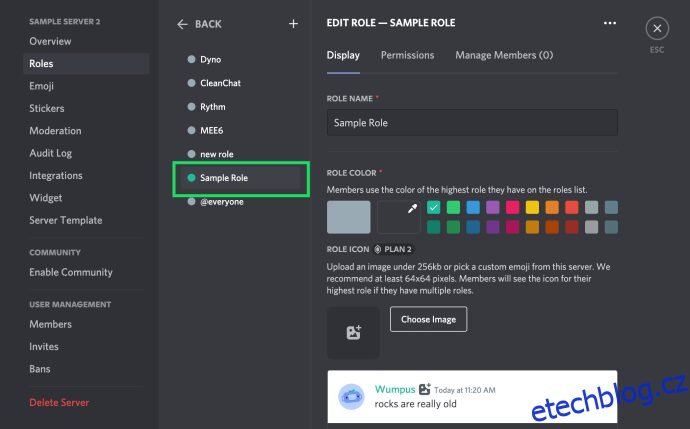
- Klikněte na „Spravovat členy“.

- Klikněte na „Přidat členy“.
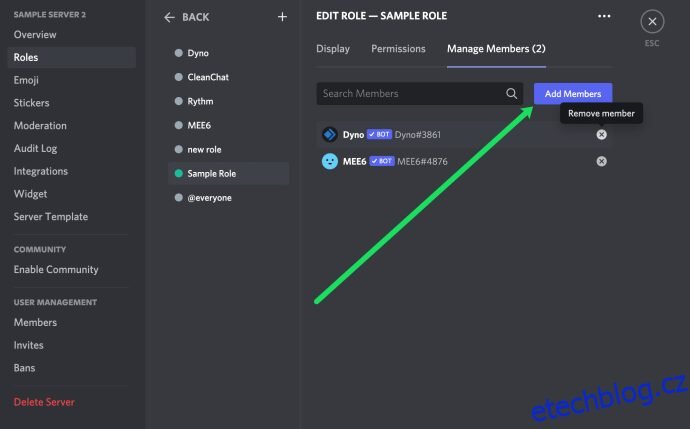
- Zaškrtněte políčka vedle jmen členů, kterým chcete danou roli přidělit, a klikněte na „Přidat“.
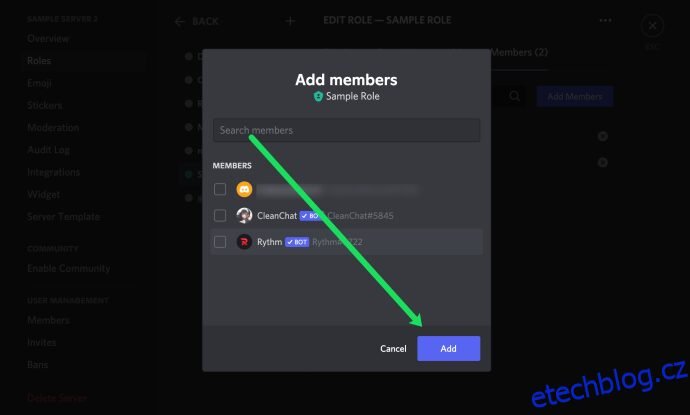
Pokud potřebujete přidat roli pouze jednomu nebo dvěma členům, je rychlejší následující metoda:
- V pravém panelu vyberte uživatele, kterému chcete přiřadit roli.
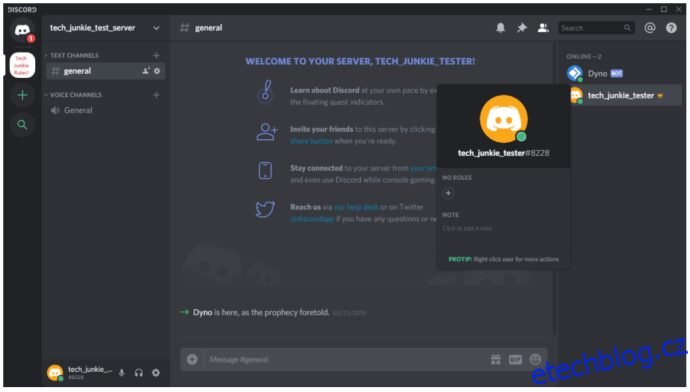
- Vyberte malé „+“ pod uživatelským jménem a z nabídky vyberte roli.
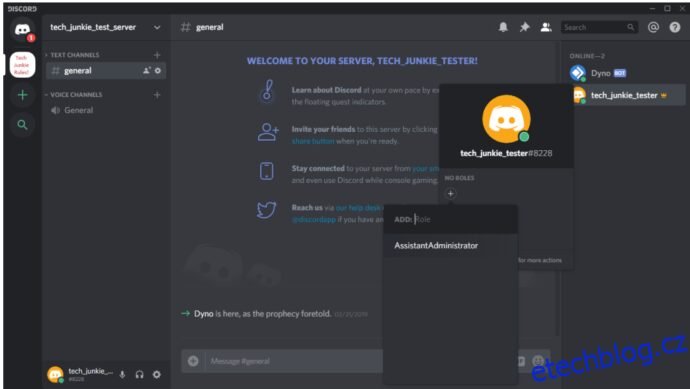
Opakujte tento postup pro každého uživatele na vašem serveru.
Role můžete rychle přidat také kliknutím pravým tlačítkem myši na uživatele, výběrem možnosti „Role“ a následným kliknutím na role, které chcete z nabídky přidat.
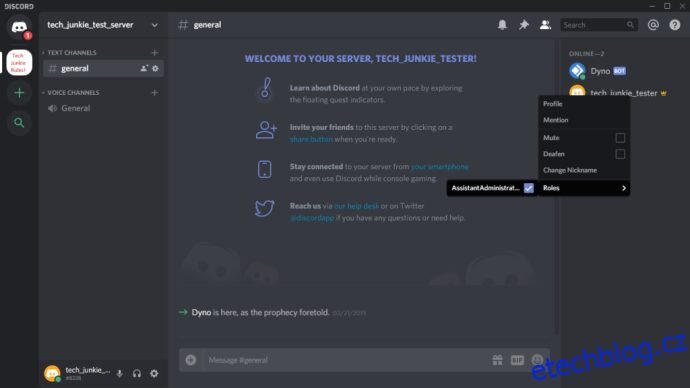
Nezapomeňte, že každému uživateli můžete přiřadit libovolný počet rolí.
Přidělování rolí v mobilní aplikaci Discord
Chcete-li vytvořit novou roli a přiřadit ji i když jste na cestách, použijte mobilní aplikaci Discord. Postup je podobný jako v desktopové verzi.
- Otevřete aplikaci Discord a vyberte svůj server. Klepněte na tři svislé tečky v horní části obrazovky vedle názvu serveru.
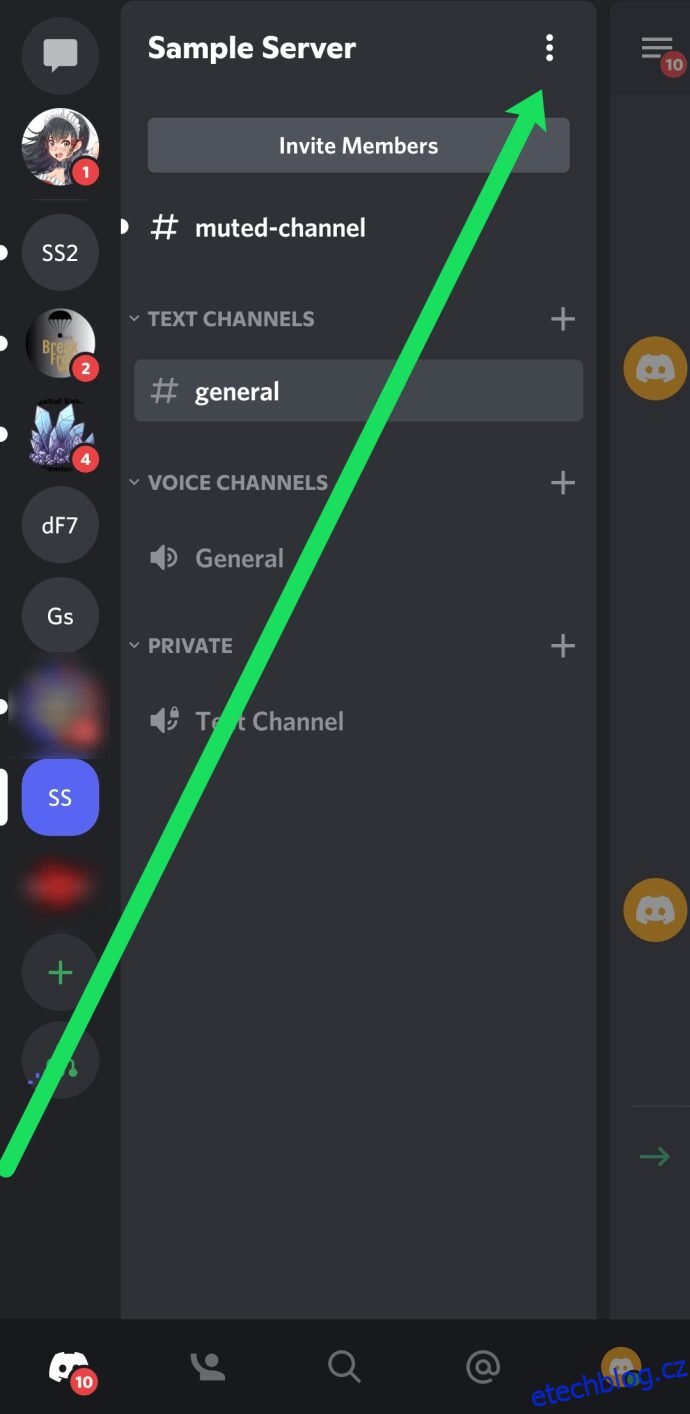
- Klepněte na „Nastavení“ a přejděte dolů k položce „Členové“.
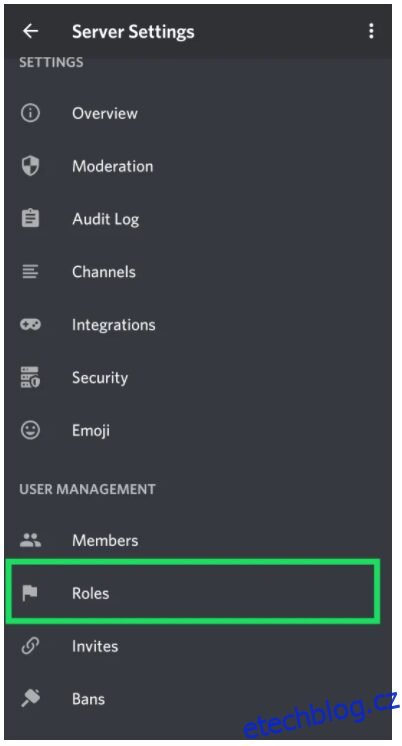
- Klikněte na uživatelská jména, kterým chcete přiřadit roli.
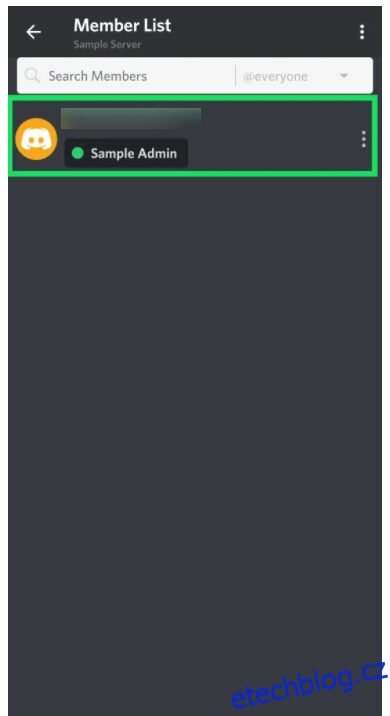
- Klepněte na zaškrtávací políčko vedle jména člena, kterému danou roli přiřazujete.
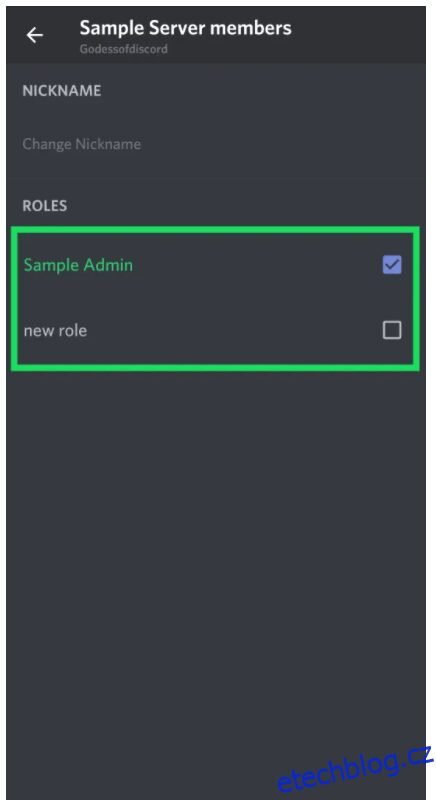
Úpravy rolí v mobilní aplikaci Discord
Přejděte do nastavení serveru a klepněte na „Role“, jak je popsáno výše. Poté postupujte následovně:
- Klepněte na roli, kterou chcete upravit.
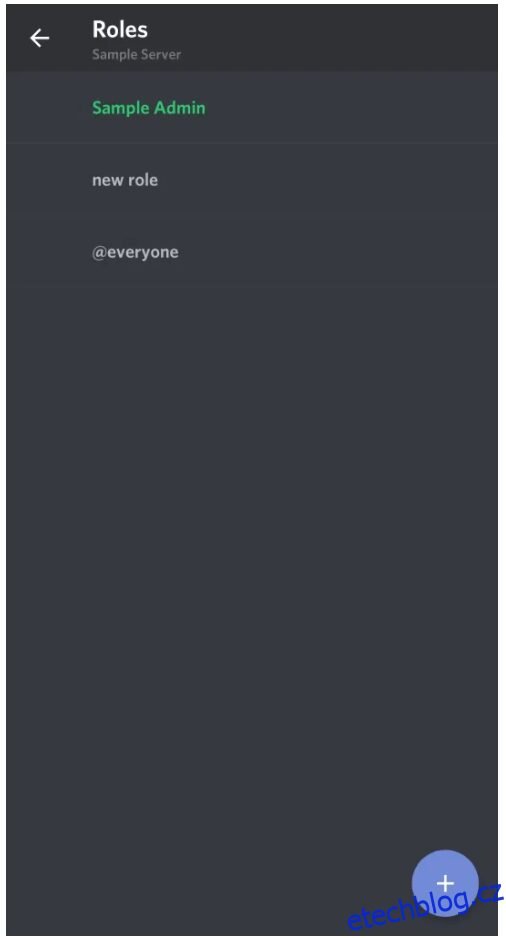
- Procházejte seznam a provádějte potřebné změny.

Dodržováním těchto kroků udržíte svůj Discord server organizovaný a produktivní i když nejste u počítače.
Jak spravovat role v Discordu
Správa rolí v Discordu se podobá jejich vytváření. Podle potřeby můžete přidávat další role a upravovat jejich oprávnění. V závislosti na tom, jak chcete svůj server spravovat, vám může stačit vytvoření pouze dvou rolí, admin a @everyone.
Chcete-li rychle přidat/odebrat členy nebo upravit oprávnění, vraťte se do Nastavení serveru a klikněte na „Role“, jak je popsáno výše. Dále postupujte takto:
- Klikněte na roli, kterou chcete změnit.
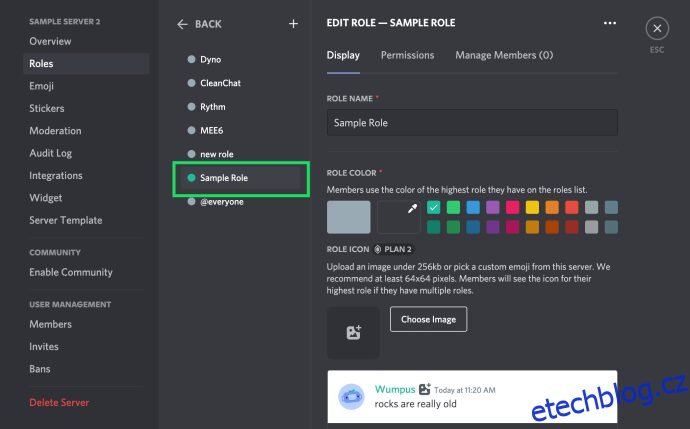
- Chcete-li řídit, co mohou členové na vašem serveru dělat, vyberte možnost „Oprávnění“.
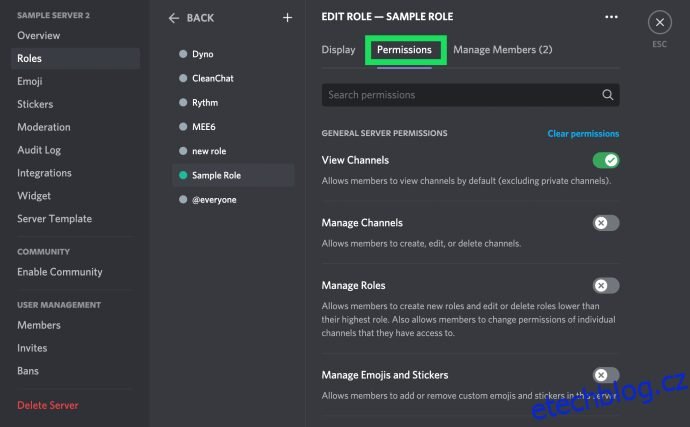
- Chcete-li přidat nebo odebrat členy, vyberte možnost „Spravovat členy“.

S růstem vaší komunity můžete přidávat další role. Vzhledem k tomu, že role musí být přiřazovány každému uživateli individuálně, je nejefektivnější umístit co nejvíce pravidel serveru do role @everyone.
Možná jste si všimli levého sloupce na stránce s rolemi, kde jsou zobrazeny názvy všech vytvořených rolí. Uživatelská jména na serveru budou zobrazovat barvu nejvyšší role, kterou má daný uživatel přiřazenou. Díky tomu uživatelé snadno poznají, kdo jsou moderátoři, administrátoři apod. na serveru.
Jak odstranit role v Discordu
Smazání role v Discordu je většinou nutné pouze ve chvíli, kdy se role přestane používat. Pokud však máte účet zahlcený nevyužitými rolemi, můžete je odstranit takto:
- Vyberte malou rozevírací šipku vedle názvu vašeho serveru a zvolte „Nastavení serveru“.
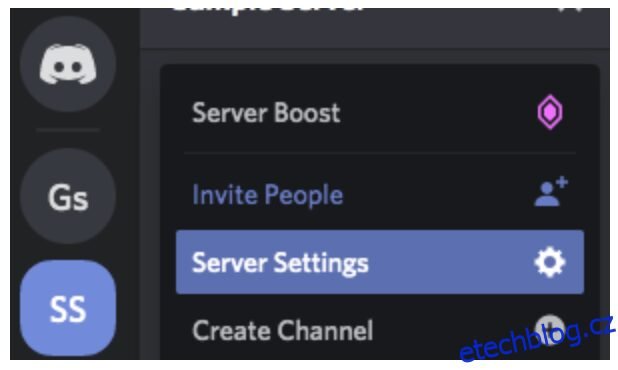
- V levém panelu vyberte „Role“ a následně vyberte roli, kterou chcete odstranit.
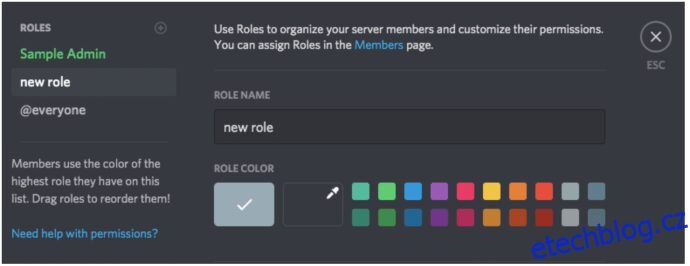
- Přejděte dolů a klikněte na tlačítko „Odstranit [název role]“.
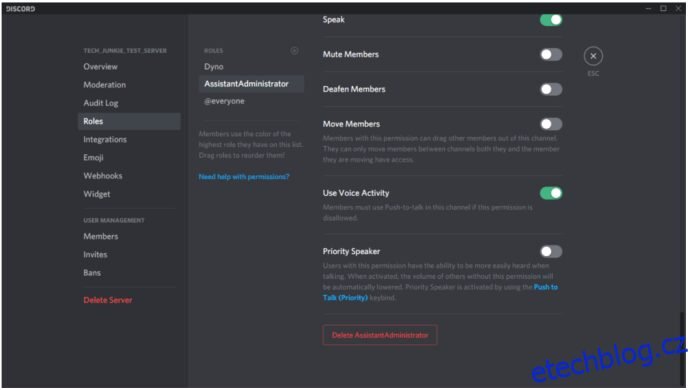
- Potvrďte kliknutím na „OK“.
Často kladené otázky
Discord nabízí mnoho funkcí a je stále co se učit. V této části odpovíme na některé další otázky ohledně rolí.
Mohu v Discordu přidělovat role automaticky?
Samozřejmě! I když k tomu možná budete potřebovat robota. Správa Discord serveru může být časově náročná a vyčerpávající. Naštěstí můžete přidat další administrátory, kteří vám pomohou, nebo využít roboty. Máme pro vás článek, který vás provede automatickým přidělováním rolí v Discordu.
Jsem administrátor, ale nemohu spravovat server. Co s tím?
Pokud vám majitel serveru vytvořil roli administrátora, ale nemůžete provádět určité změny, je pravděpodobné, že vám nebyla udělena všechna oprávnění spojená s rolí. Kontaktujte majitele serveru a ujistěte se, že máte potřebná oprávnění.
Závěrem
Správa rolí je klíčovou součástí efektivní organizace Discord serveru, zejména s narůstajícím počtem uživatelů.
Mějte na paměti, že na konkrétním serveru je limit 250 různých rolí. V praxi by to nemělo být omezením, nicméně nedoporučujeme definovat všechny možné kombinace oprávnění, které byste mohli potenciálně potřebovat. Pokud tak učiníte, brzy dosáhnete limitu.